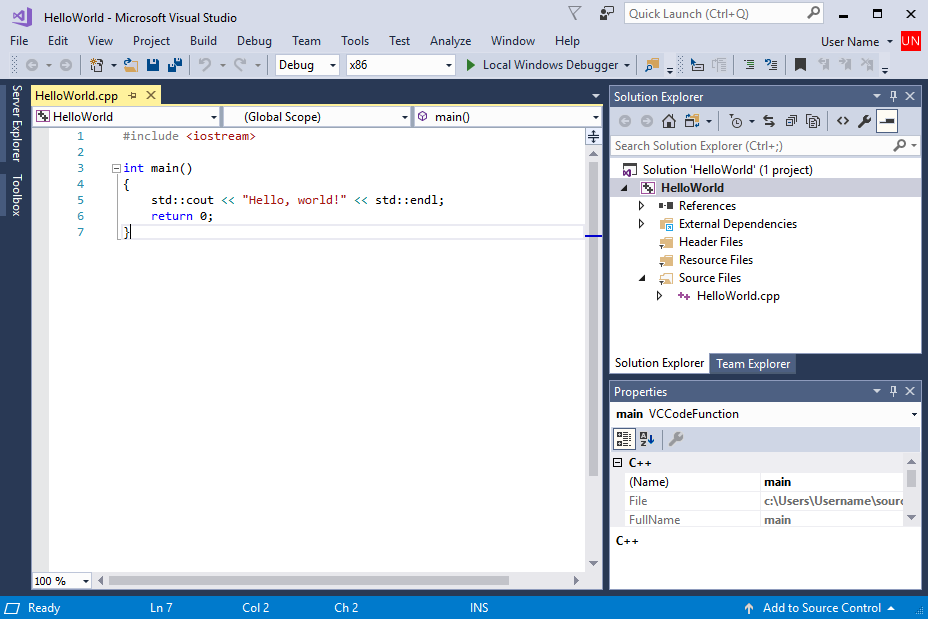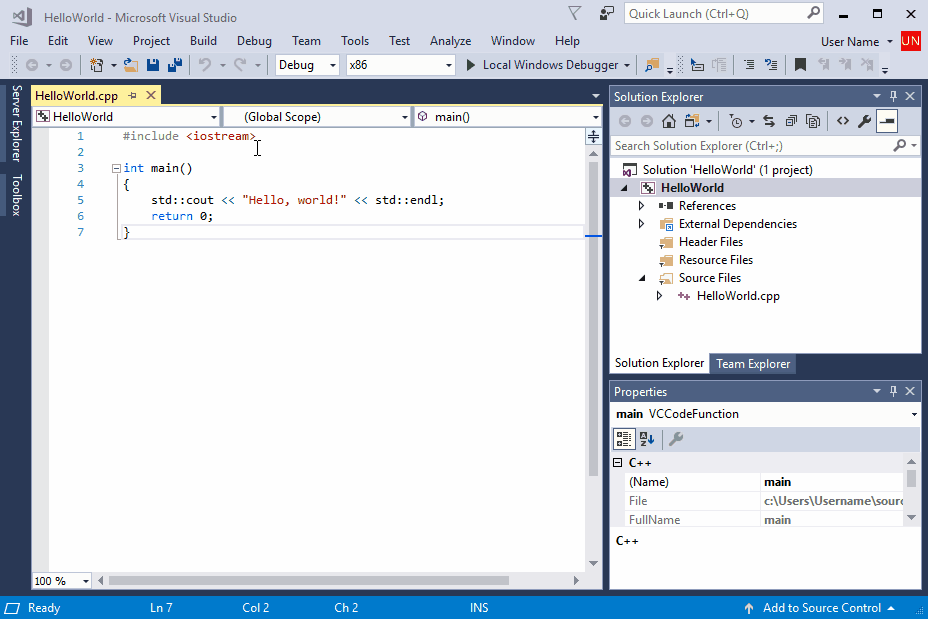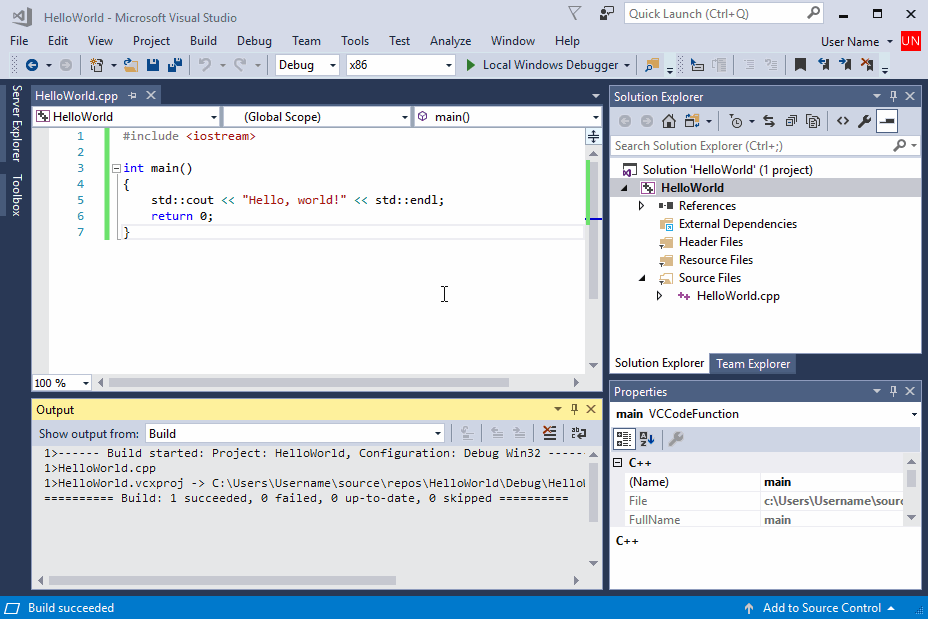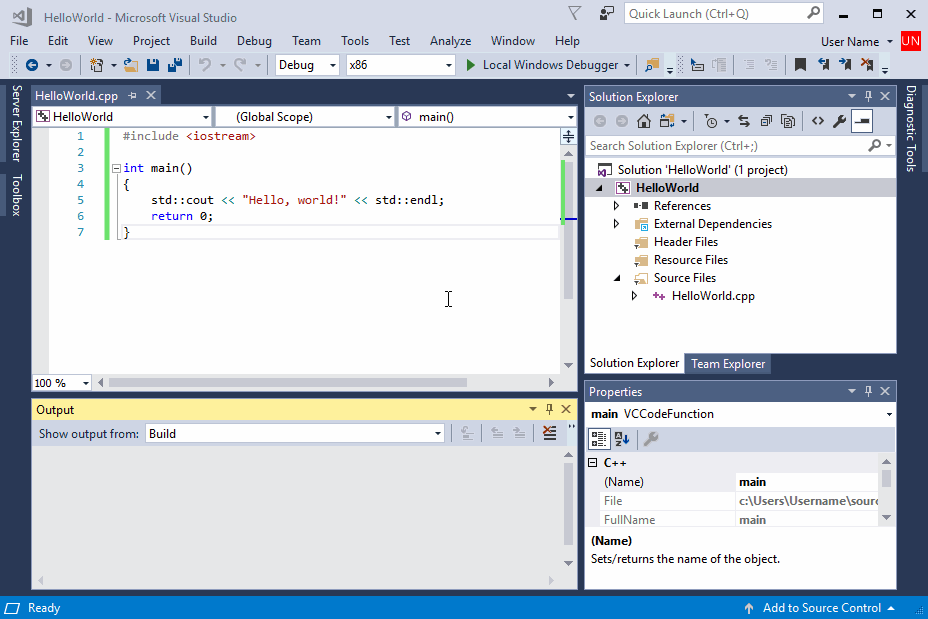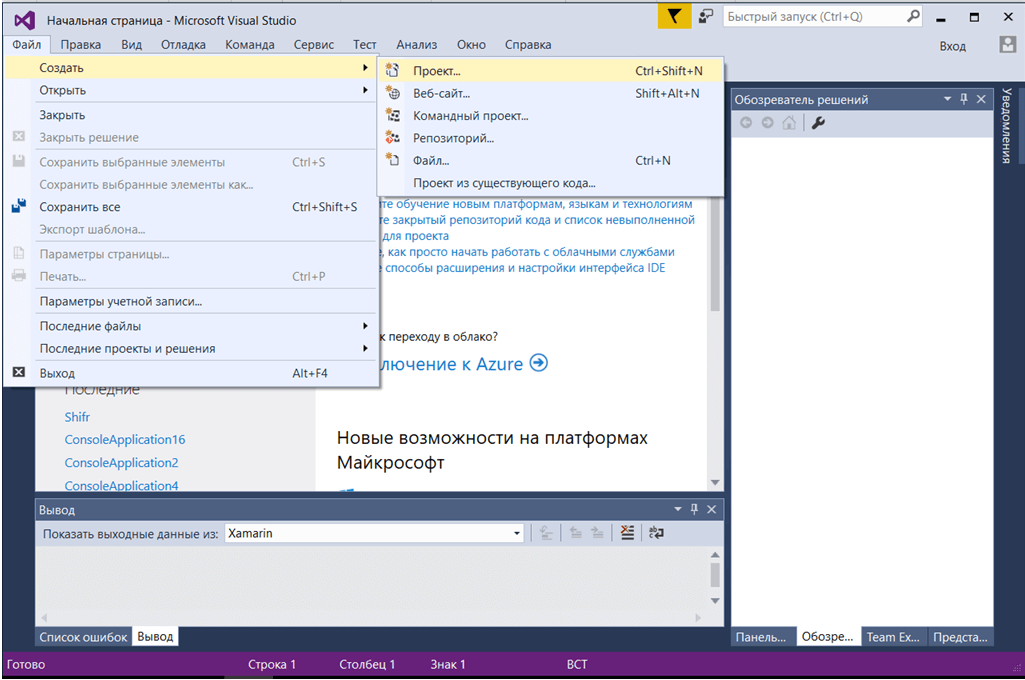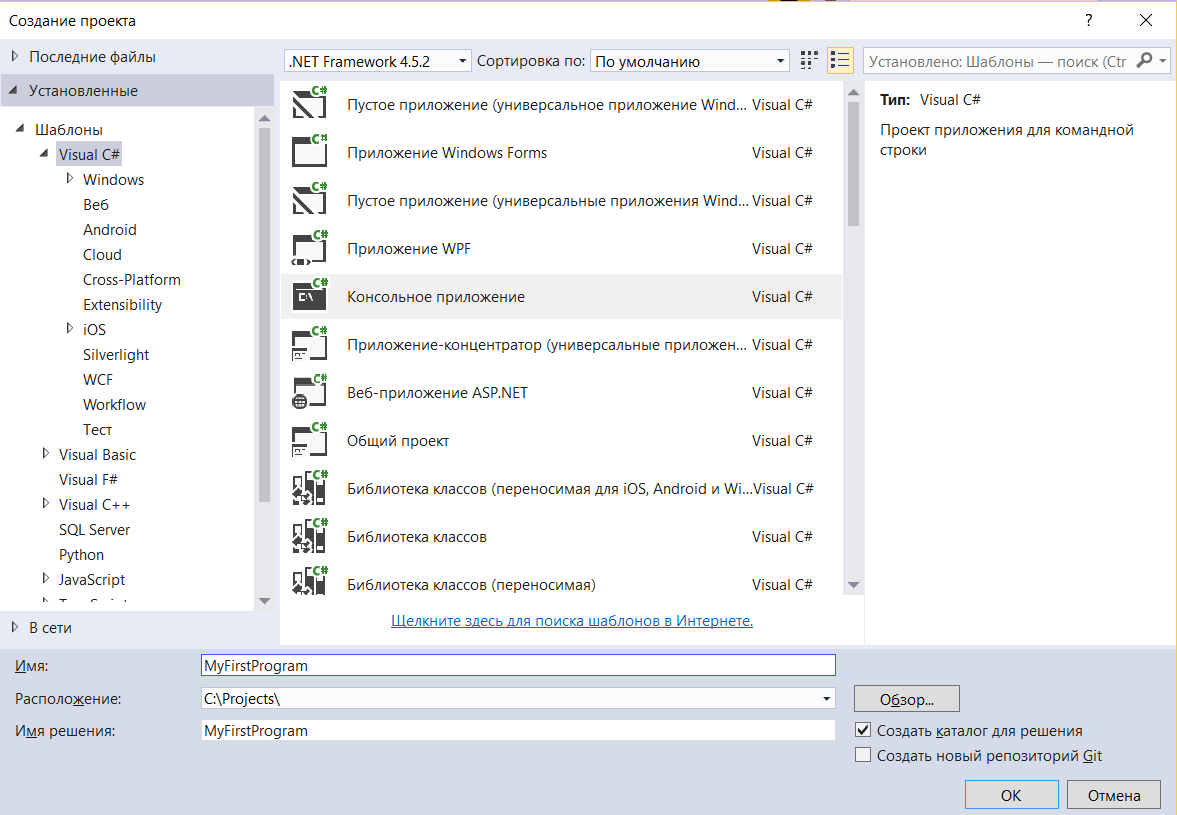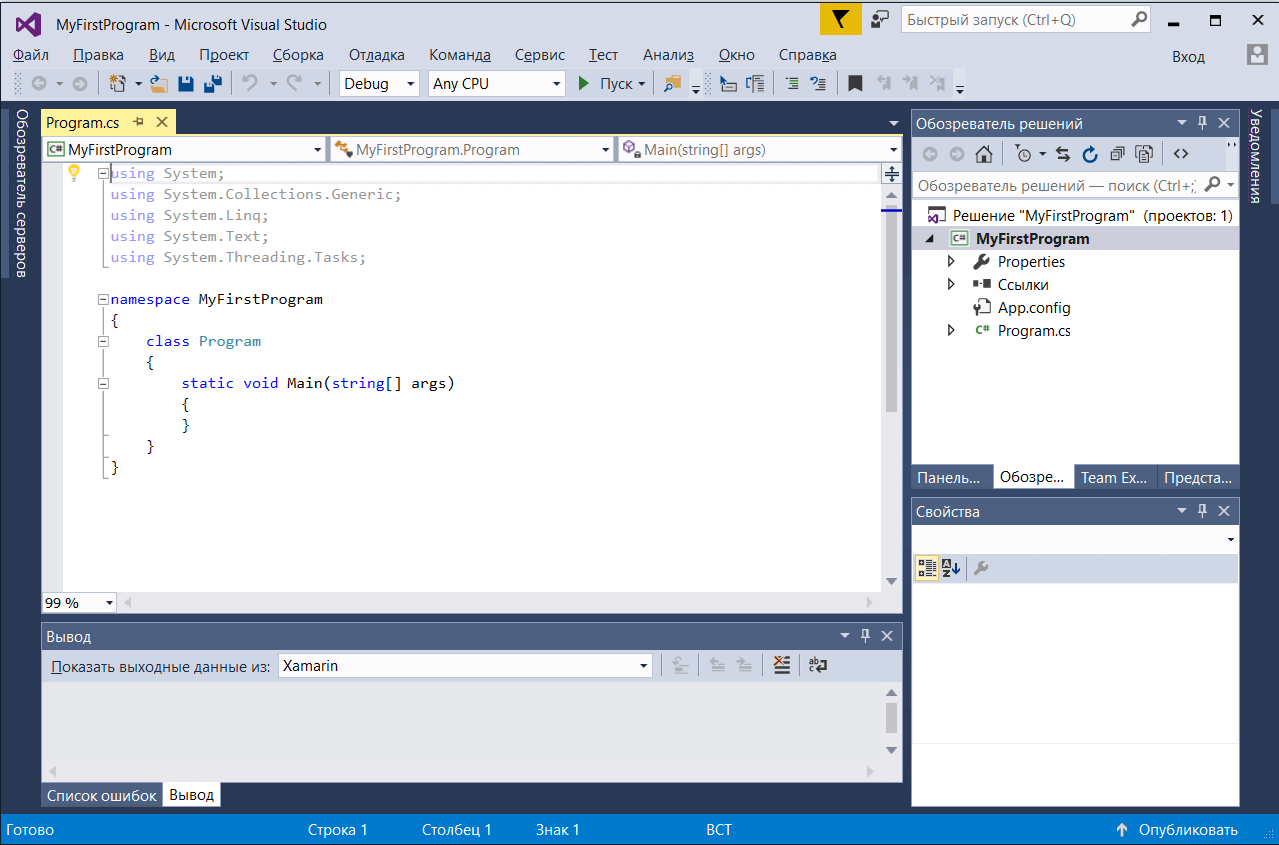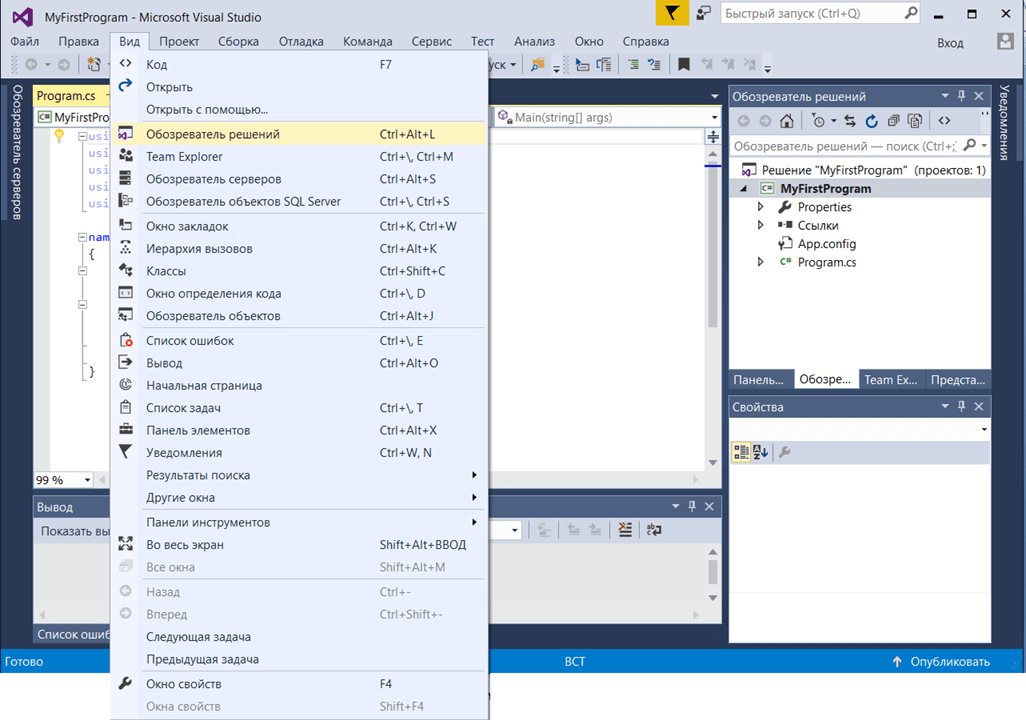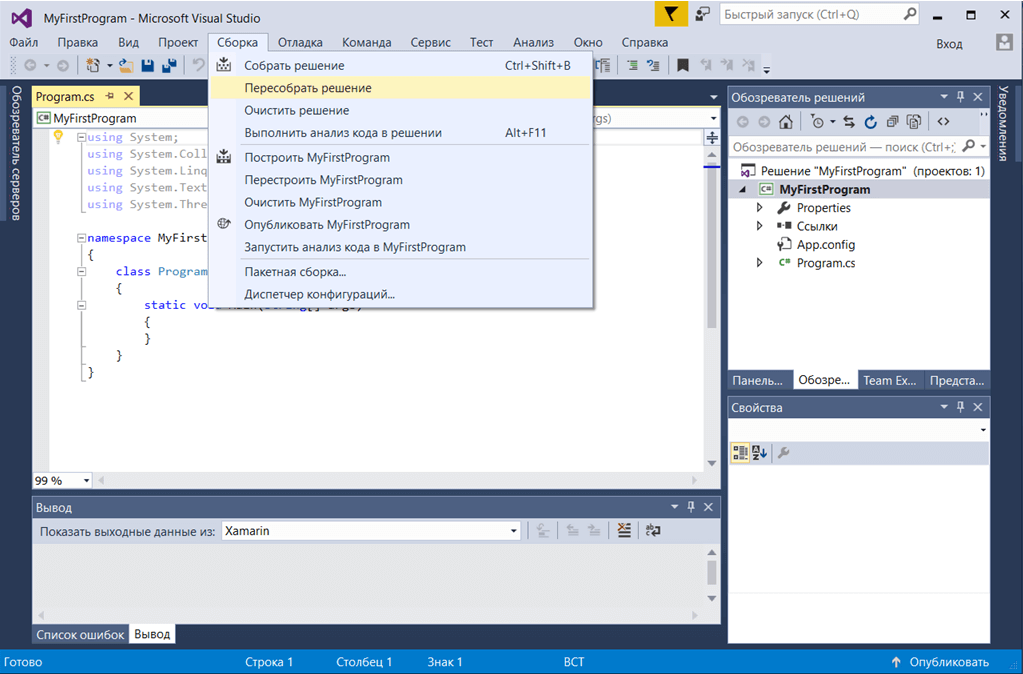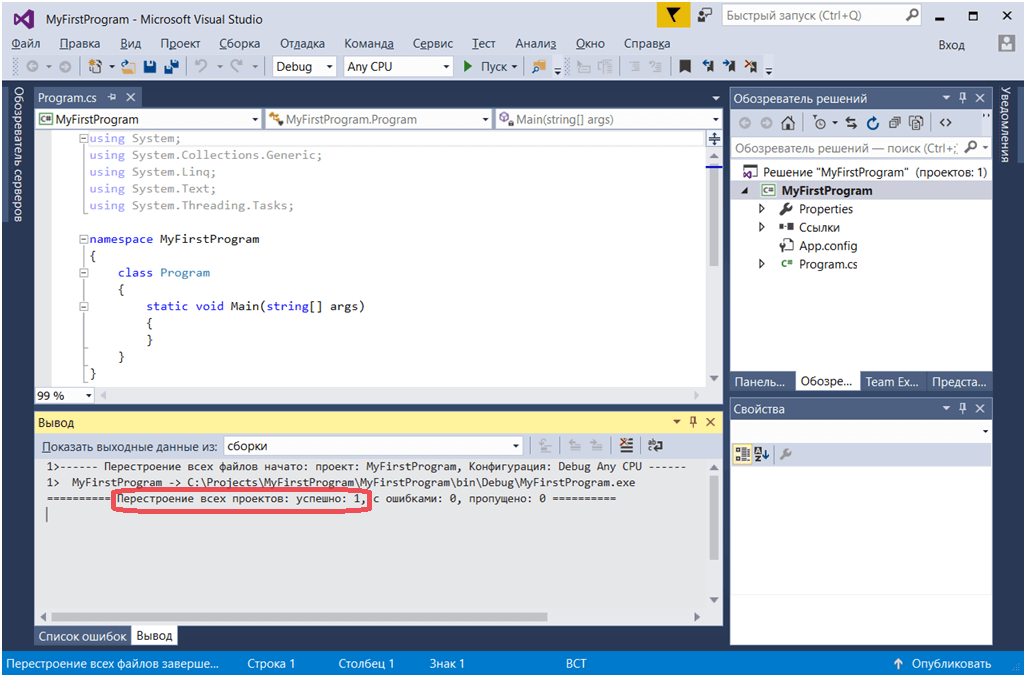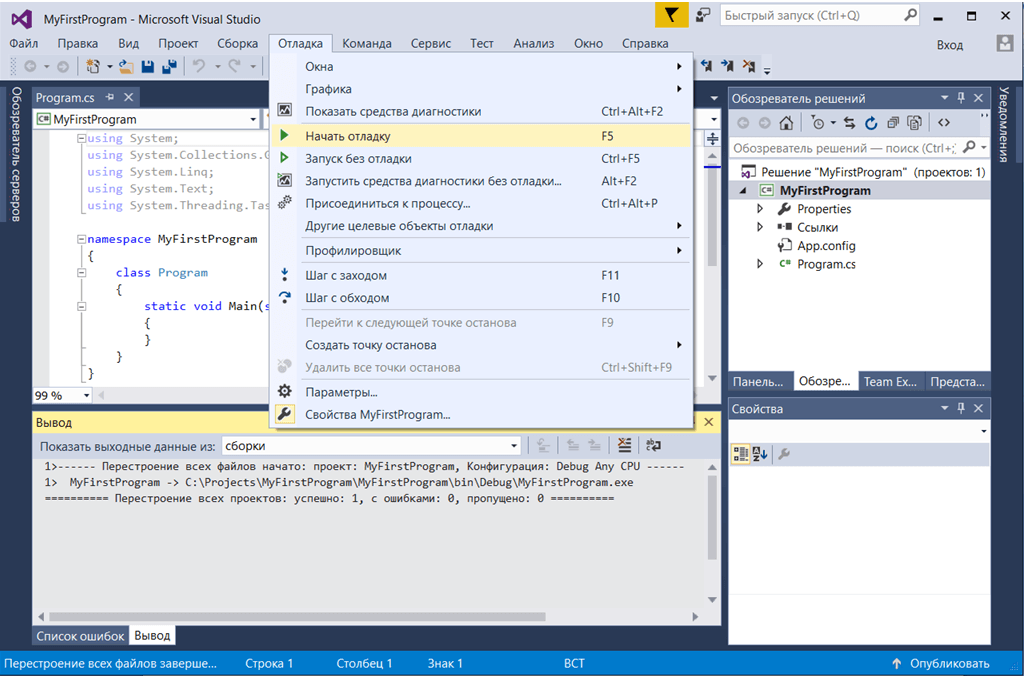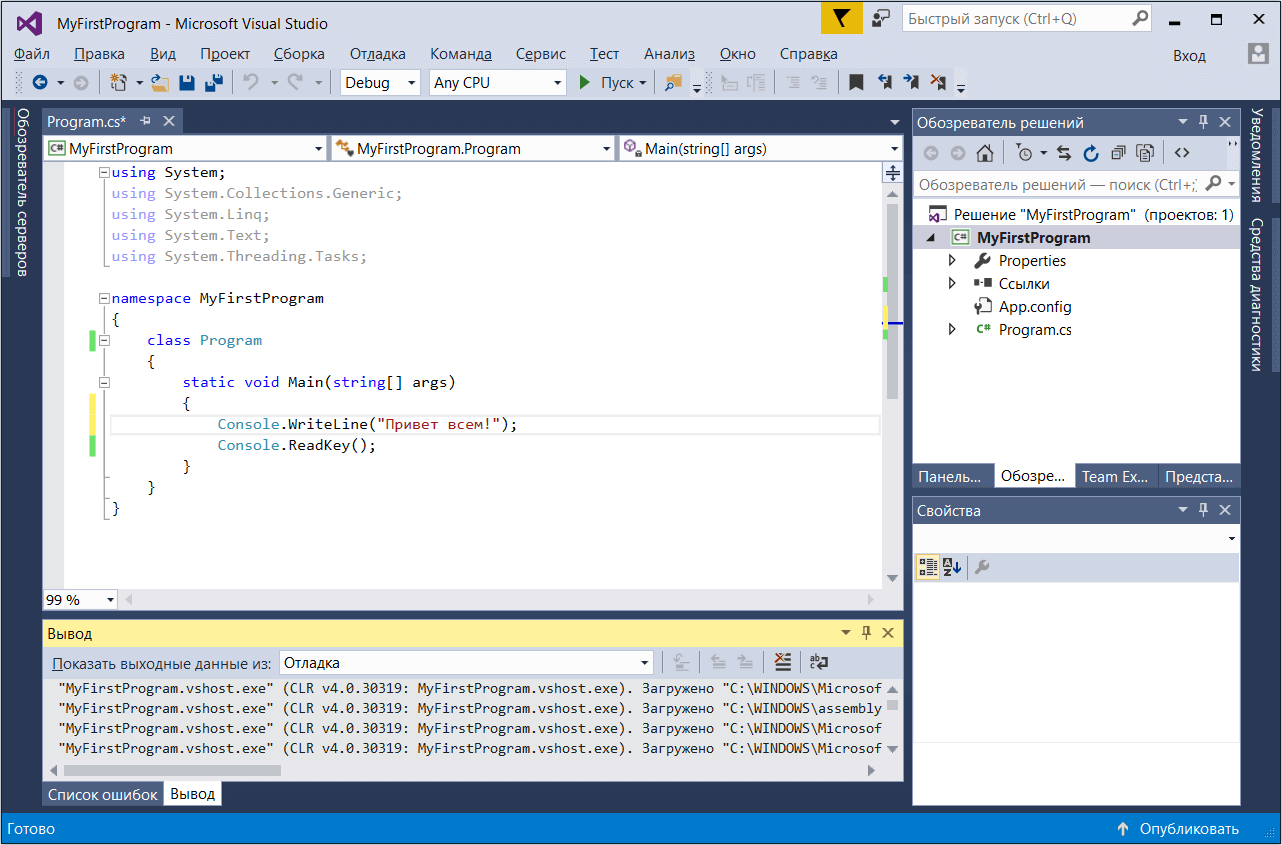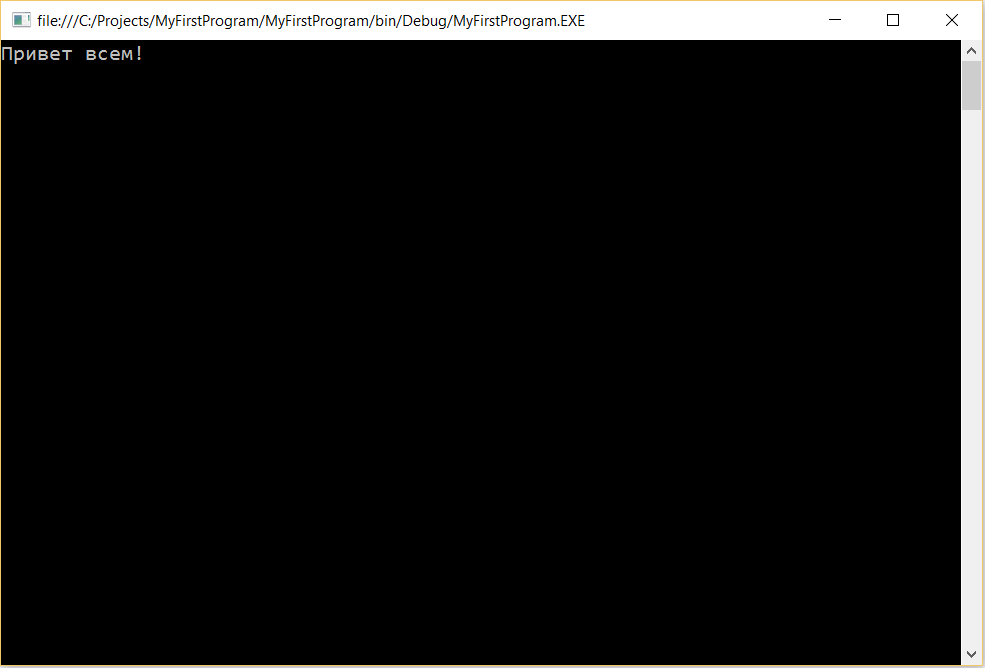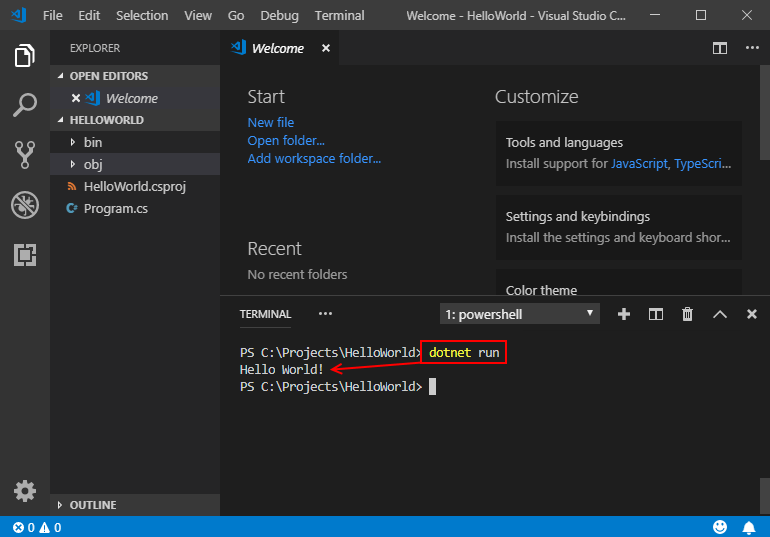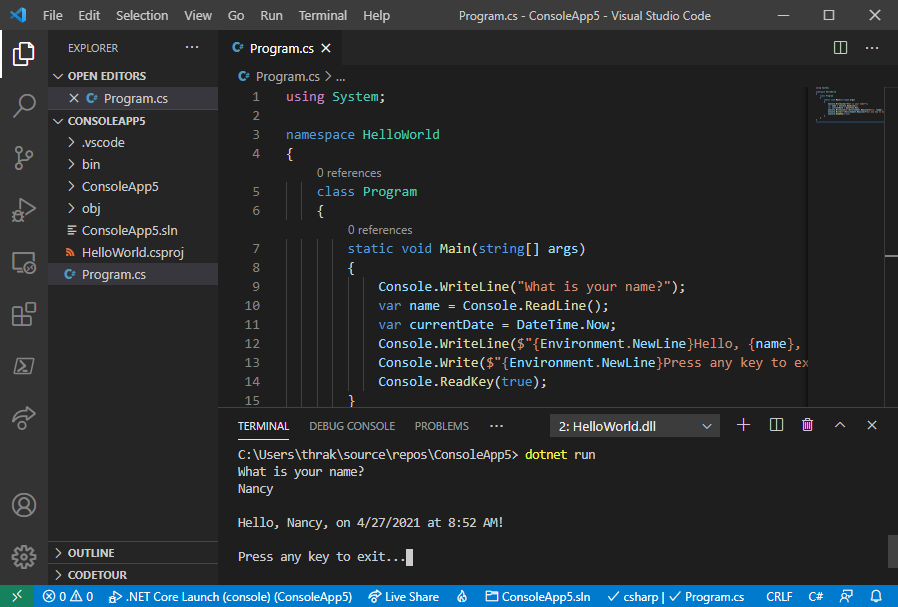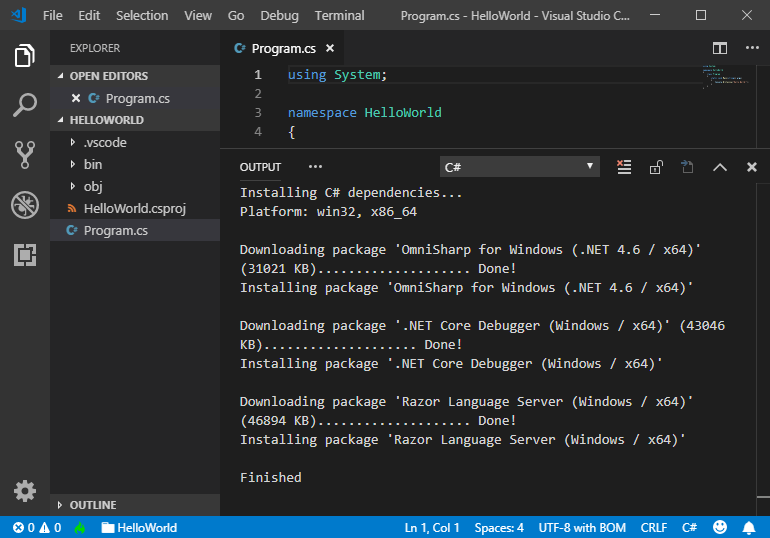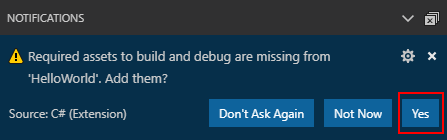как написать консольное приложение на с
Создание и запуск проекта консольного приложения C++
Вы создали проект консольного приложения C++ и ввели код. Теперь вы можете выполнить сборку приложения и запустить его в Visual Studio. Затем запустите его как автономное приложение из командной строки.
Предварительные требования
Установите и запустите на своем компьютере Visual Studio с рабочей нагрузкой «Разработка классических приложений на C++». Если установка еще не выполнена, следуйте инструкциям в статье Установка поддержки C++ в Visual Studio.
Создайте проект «Hello, World!» и введите его исходный код. Если вы еще не сделали этого, выполните действия, описанные в разделе Создание проекта консольного приложения С++.
Если Visual Studio выглядит следующим образом, можно приступать к сборке и запуску приложения:
Сборка и запуск кода в Visual Studio
Для сборки проекта выберите в меню Сборка пункт Собрать решение. Окно Вывод отображает результаты процесса сборки.
Чтобы запустить этот код, в строке меню выберите Отладка и Запуск без отладки.
Поздравляем! Вы создали свое первое консольное приложение «Hello World» в Visual Studio! Нажмите любую клавишу, чтобы закрыть окно консоли и вернуться в редактор Visual Studio.
Выполнение кода в командном окне
Обычно консольные приложения запускаются из командной строки, а не в Visual Studio. После того как приложение будет создано в Visual Studio, его можно запустить из любого командного окна. Вот как можно найти и запустить новое приложение в окне командной строки.
В обозревателе решений выберите решение HelloWorld (а не проект HelloWorld) и щелкните правой кнопкой мыши, чтобы открыть контекстное меню. Выберите Открыть папку в проводнике, чтобы открыть окно проводника в папке решения HelloWorld.
В окне проводника откройте папку Debug. В этой папке содержится ваше приложение, HelloWorld.exe и несколько других файлов отладки. Удерживая нажатой клавишу SHIFT, щелкните правой кнопкой мыши HelloWorld.exe, чтобы открыть контекстное меню. Выберите команду Копировать как путь, чтобы скопировать путь к приложению в буфер обмена.
Чтобы открыть окно командной строки, нажмите Windows + R, чтобы открыть диалоговое окно Выполнить. Введите cmd.exe в текстовом поле Открыть, а затем выберите ОК для запуска окна командной строки.
В окне командной строки щелкните правой кнопкой мыши, чтобы вставить путь к приложению в командную строку. Нажмите клавишу ВВОД, чтобы запустить приложение.
Поздравляем! Вы создали и запустили консольное приложение в Visual Studio.
Следующие шаги
После создания и запуска этого простого приложения можно приступать к более сложным проектам. Дополнительные сведения см. в разделе Использование интегрированной среды разработки Visual Studio для разработки приложений для настольных систем на языке C++. В нем содержатся более подробные пошаговые руководства, посвященные возможностям Microsoft C++ в Visual Studio.
Руководство по устранению неполадок
Здесь приведены решения распространенных проблем, которые могут возникнуть при создании первого проекта C++.
Сборка и запуск кода в Visual Studio: проблемы
Если в редакторе исходного кода отображаются красные волнистые линии, то сборка может содержать ошибки или предупреждения. Убедитесь, что код соответствует примеру в написании, пунктуации и регистре.
Выполнение кода в командном окне: проблемы
Если путь, показанный в проводнике, заканчивается на \HelloWorld\HelloWorld, вы открыли проект HelloWorld вместо решения HelloWorld. Вы перепутаете папку Debug, в которой нет вашего приложения. Перейдите на уровень вверх в проводнике, чтобы открыть папку решения — первый HelloWorld в пути. В этой папке также содержится папка Debug, в которой вы найдете свое приложение.
Можно также открыть папку Debug решения в командной строке, чтобы запустить приложение. Приложение не будет запускаться из других каталогов, если не указан путь к приложению. Однако вы можете скопировать приложение в другой каталог и запустить его из него. Также можно скопировать его в каталог, указанный переменной среды PATH, а затем запустить его из любого места.
Если в контекстном меню отсутствует параметр Копировать как путь, закройте меню, а затем удерживайте нажатой клавишу SHIFT при повторном открытии. Эта команда предназначена только для удобства. Можно также скопировать путь к папке из панели поиска проводника и вставить его в диалоговое окно Выполнить, а затем ввести имя исполняемого файла в конце. При этом потребуется чуть больше действий по вводу текста, но результат будет тем же.
Обучение C#
Формула программиста
Работая с этим сайтом, Вы даете согласие на использование файлов Cookie.
Создание консольного приложения на языке C#
Внутри указанного пространства имен расположен основной класс программы
Этот метод является главным в программе, и выполнение программы начинается именно с него. Внутри блока, ограничивающего тело данного метода и будет располагаться код будущей программы.
Откомпилируем проект, выбрав меню Сборка ⇒ Пересобрать решение.
Снова откомпилируем проект и запустим на выполнение. Результатом выполнения программы является окно консоли, где выведено первое сообщение, и которое закрывается по нажатию любой кнопки.
Переходите к решению консольных задач в разделах Семантика и Алгоритмика
Автор: Вставская Елена Владимировна
Начинаем практику по языку C#
Чтобы стать хорошим программистом — нужно писать программы. На нашем сайте очень много практических упражнений.
После заполнения формы ты будешь подписан на рассылку «C# Вебинары и Видеоуроки», у тебя появится доступ к видеоурокам и консольным задачам.
Несколько раз в неделю тебе будут приходить письма — приглашения на вебинары, информация об акциях и скидках, полезная информация по C#.
Ты в любой момент сможешь отписаться от рассылки.
Основатель проекта
Вебинары C#
+ Бесплатно, каждую субботу
+ Создание программ с нуля
+ Решение консольных задач
Видео-уроки
+ 300 практических видеоуроков
+ 400 интерактивных задач
+ Видео-решения и разбор
Миссия
Погружение в язык C#
Мотивация к изучению языка
Прокачка навыков программирования
Предварительные требования
Создание приложения
Запустите Visual Studio Code.
В главном меню выберите Файл > Открыть папку (в macOS выберите File > Open. (Файл > Открыть)).
В диалоговом окне Открыть папку создайте папку HelloWorld и выберите ее. Затем щелкните Выбрать папку (или Открыть в macOS).
В диалоговом окне о доверии авторам файлов в этой папке выберите Да, я доверяю авторам.
Откройте терминал в Visual Studio Code, выбрав в основном меню пункт Вид > Терминал.
Откроется окно Терминал с командной строкой в папке HelloWorld.
В окне терминала введите следующую команду:
Шаблон проекта создает простое приложение, которое отображает «Hello World» в окне консоли, вызывая метод Console.WriteLine(String) из файла Program.cs.
Замените содержимое Program.cs кодом из этого примера.
Если Visual Studio Code предложит вам добавить недостающие ресурсы для сборки и отладки приложения, выберите Да.
Запуск приложения
Выполните следующие команды в окне терминала:
В программе отобразится сообщение «Hello World!», после чего она завершится.
Улучшение приложения
Давайте расширим приложение. Теперь у пользователя будет запрашиваться имя, которое затем будет отображаться с датой и временем.
Откройте файл Program.cs.
В Program.cs замените содержимое метода Main (строка, вызывающая Console.WriteLine ) следующим кодом:
NewLine — это независимый от платформы и языка способ для представления разрыва строки. Его альтернативами являются \n в C# и vbCrLf в Visual Basic.
В Visual Studio Code необходимо явно сохранить изменения. В отличие от Visual Studio, изменения файлов не сохраняются автоматически при сборке и запуске приложения.
Запустите программу еще раз:
Нажмите любую клавишу для выхода из программы.
Дополнительные ресурсы
Следующие шаги
Предварительные требования
Создание приложения
Запустите Visual Studio Code.
В главном меню выберите Файл > Открыть папку (в macOS выберите File > Open. (Файл > Открыть)).
В диалоговом окне Открытие папки создайте папку HelloWorld и щелкните Выбрать папку (в macOS щелкните Open (Открыть)).
Откройте терминал в Visual Studio Code, выбрав в основном меню пункт Вид > Терминал.
Откроется окно Терминал с командной строкой в папке HelloWorld.
В окне терминала введите следующую команду:
Этот шаблон создает простое приложение Hello World. Он вызывает метод Console.WriteLine(String) для вывода » Hello World! » в окне консоли.
Main — точка входа в приложение. Это метод, который автоматически вызывается средой выполнения при запуске приложения. Все аргументы, предоставленные в командной строке при запуске приложения, доступны через массив args.
Запуск приложения
Выполните следующие команды в окне терминала:
В программе отобразится сообщение «Hello World!», после чего она завершится.
Улучшение приложения
Давайте расширим приложение. Теперь у пользователя будет запрашиваться имя, которое затем будет отображаться с датой и временем.
Откройте файл Program.cs, щелкнув его.
Когда вы в первый раз открываете файл C# в Visual Studio Code, в редакторе загружается OmniSharp.
Когда в Visual Studio Code будет предложено добавить недостающие ресурсы для сборки и отладки приложения, выберите Да.
В Program.cs замените содержимое метода Main (строка, вызывающая Console.WriteLine ) следующим кодом:
NewLine — это независимый от платформы и языка способ для представления разрыва строки. Его альтернативами являются \n в C# и vbCrLf в Visual Basic.
В Visual Studio Code необходимо явно сохранить изменения. В отличие от Visual Studio, изменения файлов не сохраняются автоматически при сборке и запуске приложения.
Запустите программу еще раз:
Нажмите любую клавишу для выхода из программы.
Дополнительные ресурсы
Следующие шаги
Краткое руководство. Создание консольного приложения на C# в Visual Studio
Изучение этого ознакомительного руководства по возможностям интегрированной среды разработки Visual Studio (IDE) займет 5–10 минут. В его рамках вы создадите простое приложение на C#, выполняющееся в консоли.
Установите Visual Studio бесплатно со страницы скачиваемых материалов Visual Studio, если еще не сделали этого.
Установите Visual Studio бесплатно со страницы скачиваемых материалов Visual Studio, если еще не сделали этого.
Создание проекта
Сначала вы создадите проект приложения на C#. Для этого типа проекта уже имеются все нужные файлы шаблонов, что избавляет вас от лишней работы.
Откройте Visual Studio 2017.
В верхней строке меню последовательно выберите Файл > Создать > Проект.
Если шаблона проекта Console App (.NET Core) (Консольное приложение (.NET Core)) нет, выберите ссылку Открыть Visual Studio Installer в левой области диалогового окна Новый проект.
Запустите Visual Studio.
На начальном экране выберите Создать проект.
В поле поиска окна Создание проекта введите консоль. Затем выберите C# в списке языков и Windows в списке платформ.
Применив фильтры языка и платформы, выберите шаблон Консольное приложение (.NET Core) и нажмите кнопку Далее.
Если шаблон Консольное приложение (.NET Core) отсутствует, его можно установить из окна Создание проекта. В сообщении Не нашли то, что искали? выберите ссылку Установка других средств и компонентов.
Затем нажмите кнопку Изменить в Visual Studio Installer. Вам может быть предложено сохранить результаты работы; в таком случае сделайте это. Выберите Продолжить, чтобы установить рабочую нагрузку. После этого вернитесь к шагу 2 в процедуре Создание проекта.
В поле Имя проекта окна Настроить новый проект введите HelloWorld. Затем нажмите Создать.
Новый проект открывается в Visual Studio.
Запустите Visual Studio.
На начальном экране выберите Создать проект.
В поле поиска окна Создание проекта введите консоль. Затем выберите C# в списке языков и Windows в списке платформ.
Применив фильтры языка и платформы, выберите шаблон Консольное приложение и нажмите кнопку Далее.
В сообщении Не нашли то, что искали? выберите ссылку Установка других средств и компонентов, чтобы запустить Visual Studio Installer.
В установщике Visual Studio:
Нажмите кнопку Изменить. Вам может быть предложено сохранить результаты работы; в таком случае сделайте это.
Выберите Продолжить, чтобы установить рабочую нагрузку.
Вернитесь к шагу 2 в процедуре Создание проекта.
В поле Имя проекта окна Настроить новый проект введите HelloWorld. Теперь щелкните Далее.
Новый проект открывается в Visual Studio.
Создание приложения
Когда вы выберете шаблон проекта на C# и зададите имя проекта, Visual Studio создаст простое приложение «Hello World».
Visual Studio включает код по умолчанию «Hello World» в проект.
Visual Studio включает код по умолчанию «Hello World» в проект. Чтобы просмотреть его в редакторе, выберите файл кода Program.cs в окне Обозревателя решений, которое обычно находится в правой части Visual Studio.
(Для этого Visual Studio вызывает метод WriteLine для отображения строкового литерала «Hello World!» в окне консоли.)
Если нажать клавишу F5, программа запустится в режиме отладки. Но окно консоли отображается на короткое время, перед тем как закрыться.
(Это происходит потому, что метод Main завершается после выполнения его единственного оператора, после чего завершается работа приложения.)
Один оператор кода вызывает метод WriteLine для отображения строкового литерала «Hello World!» в окне консоли.
Единственная строка кода в редакторе — оператор верхнего уровня C#. Это упрощение стандартного метода Main.
Добавление кода
Добавим код для приостановки работы приложения, чтобы окно консоли не закрывалось, пока вы не нажмете клавишу ВВОД.
Добавьте следующий код сразу после вызова метода WriteLine:
Убедитесь, что он выглядит в редакторе кода следующим образом:
Добавим код для приостановки работы приложения, чтобы метод main не завершал работу, пока вы не нажмете клавишу ВВОД.
Добавьте следующий код сразу после вызова метода WriteLine:
Убедитесь, что он выглядит в редакторе кода следующим образом:
Выполнение приложения
Нажмите кнопку HelloWorld на панели инструментов, чтобы запустить приложение в режиме отладки. Или нажмите клавишу F5.
Просмотрите результат в окне консоли.
Нажмите кнопку HelloWorld на панели инструментов, чтобы запустить приложение в режиме отладки. (Или нажмите клавишу F5.)
Просмотрите результат в окне консоли.
Закрытие приложения
Нажмите клавишу ВВОД, чтобы закрыть окно консоли.
Закройте область вывода в Visual Studio.
Закройте Visual Studio.
Закройте область вывода в Visual Studio.
Закройте Visual Studio.
Дальнейшие действия
Поздравляем с завершением этого краткого руководства! Надеемся, что вы узнали кое-что новое о C# и интегрированной среде разработки Visual Studio. Дополнительные сведения см. по представленной ниже ссылке.
Создание проекта консольного приложения С++
Обычной отправной точкой для программиста на C++ является приложение «Hello World», выполняемое в командной строке. Именно его вы и создадите в Visual Studio на этом шаге.
Предварительные требования
Создание проекта приложения
Visual Studio использует проекты, чтобы упорядочить код для приложения, и решения, чтобы упорядочить проекты. Проект содержит все параметры, конфигурации и правила, используемые для сборки приложения. Он управляет связью между всеми файлами проекта и любыми внешними файлами. Чтобы создать приложение, сначала создайте проект и решение.
В диалоговом окне Настроить новый проект в поле Имя проекта введите HelloWorld. Выберите Создать, чтобы создать проект.
Visual Studio создаст проект. Вы можете приступать к добавлению и изменению исходного кода. По умолчанию шаблон консольного приложения добавляет исходный код приложения Hello World:
Когда код в редакторе будет выглядеть таким образом, вы можете перейти к следующему шагу и начать разработку приложения.
В Visual Studio в меню Файл выберите пункты Создать > Проект, чтобы открыть диалоговое окно Новый проект.

В диалоговом окне Новый проект выберите пункт Установленные > Visual C++ если он еще не выбран, а затем выберите шаблон Пустой проект. В поле Имя введите HelloWorld. Нажмите кнопку ОК, чтобы создать проект.

Visual Studio создаст пустой проект. Вы можете приступать к его настройке в соответствии с типом создаваемого приложения и добавлению файлов исходного кода. Поэтому вы сделаете это сейчас.
Настройка проекта как консольного приложения
Visual Studio позволяет создавать приложения и компоненты самых разных типов как для Windows, так и для других платформ. Шаблон Пустой проект не определяет тип создаваемого приложения. Консольное приложение — это приложение, которое выполняется в консоли или в окне командной строки. Чтобы создать его, необходимо сообщить Visual Studio, что приложение будет использовать подсистему консоли.
В Visual Studio в меню Проект выберите пункт Свойства, чтобы открыть диалоговое окно Страницы свойств HelloWorld.
Теперь Visual Studio знает, что создаваемый проект предназначен для выполнения в окне консоли. Далее вы добавите файл с исходным кодом и введете код приложения.
Добавление файла исходного кода
В обозревателе решений выберите проект HelloWorld. В меню Проект выберите команду Добавить новый элемент, чтобы открыть диалоговое окно Добавление нового элемента.
Visual Studio создаст пустой файл исходного кода и откроет его в окне редактора, где в него можно ввести код.
Добавление кода в файл исходного кода
Скопируйте код в окне редактора с файлом HelloWorld.cpp.
Код в окне редактора должен выглядеть следующим образом:
Когда код в редакторе будет выглядеть таким образом, вы можете перейти к следующему шагу и начать разработку приложения.
Следующие шаги
Руководство по устранению неполадок
Здесь приведены решения распространенных проблем, которые могут возникнуть при создании первого проекта C++.
Создание проекта приложения: проблемы
Если проект с таким именем уже существует, выберите другое имя для проекта. Можно также удалить существующий проект и повторить попытку. Чтобы удалить существующий проект, удалите папку решения (содержащую файл helloworld.sln) в проводнике.
Если проект с таким именем уже существует, выберите другое имя для проекта. Можно также удалить существующий проект и повторить попытку. Чтобы удалить существующий проект, удалите папку решения (содержащую файл helloworld.sln) в проводнике.
Настройка проекта как консольного приложения: проблемы
Если в списке Свойства конфигурации нет элемента Компоновщик, нажмите кнопку Отмена, чтобы закрыть диалоговое окно Страницы свойств. Перед повторной попыткой убедитесь в том, что в обозревателе решений выбран проект HelloWorld. Не выбирайте решение HelloWorld или другой объект в обозревателе решений.
Раскрывающийся список не открывается в поле свойства Подсистема, пока не будет выбрано свойство. Щелкните поле ввода, чтобы выбрать его. Можно также последовательно переходить по элементам управления в диалоговом окне с помощью клавиши TAB, пока не будет выделено поле Подсистема. Щелкните раскрывающийся список или нажмите клавиши ALT+стрелка вниз, чтобы открыть его.
Добавление файла исходного кода: проблемы
Файлу исходного кода можно спокойно присвоить другое имя. Однако не добавляйте в проект несколько файлов с одинаковым кодом.
Если вы добавили в проект файл неправильного типа, например файл заголовка, удалите его и повторите попытку. Чтобы удалить файл, выберите его в обозревателе решений. Затем нажмите клавишу DELETE.
Добавление кода в файл исходного кода: проблемы
Если вы случайно закрыли окно редактора с файлом исходного кода, его можно легко открыть снова. Чтобы сделать это, дважды щелкните файл HelloWorld.cpp в окне обозревателя решений.
Если в редакторе исходного кода какие-либо элементы подчеркнуты красной волнистой линией, проверьте, соответствуют ли их написание, пунктуация и регистр символов используемым в примере. В коде на C++ регистр имеет важное значение.